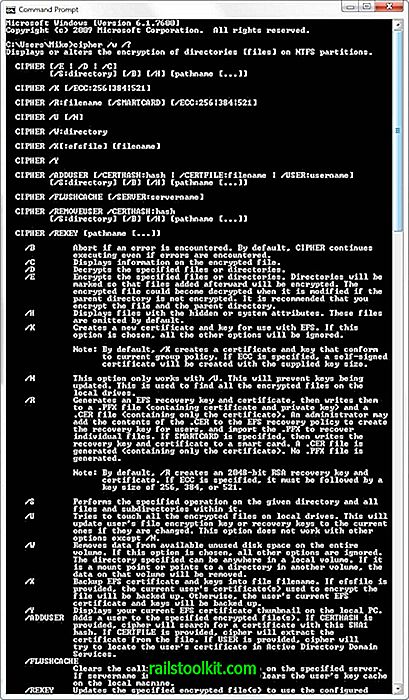Kui märkasite Interneti-kiiruse langust pärast Windows 10 uusimale versioonile üleviimist, võib järgmine tõrkeotsingu juhend seda lahendada.
Eriti kasulik võib olla see, kui Interneti-kiirus oli Windowsi varasemate versioonide korral hea ja see pole enam pärast Windows 10 aastapäeva värskenduse versiooniuuendusele värskendamist.
Microsoft tutvustas Windows Vistas tagasi Windowsi automaatse häälestamise funktsiooni ja on muutnud selle osaks ka Windowsi uuematest versioonidest.
Vaikimisi sisse lülitatud, selle eesmärk on parandada nende programmide jõudlust, mis võtavad TCP-andmeid üle võrgu.
Kuigi andmeedastus peaks üldreeglina olema tõhusam, võivad kasutajad teatud tingimustel kogeda tavalisest aeglasemat andmeedastuskiirust või isegi ühenduvusprobleeme.
Akna automaatse häälestamise haldamine Windows 10-s

Esimene asi, mida võiksite teha, on akna automaatse häälestamise oleku kontrollimine. Näiteks kui see välja lülitatakse, siis tõenäoliselt aeglustus ei kehti, kuid kui see on seatud, võib see olla süüdlane.
Märkus . Te ei vaja ülaltoodud käsu käitamiseks administraatoriõigusi, kuid vajate neid Windowsi automaatse häälestamise parameetri muutmiseks.
- Puudutage Windowsi klahvi, tippige cmd.exe, hoidke all Shift ja Ctrl klahve ning vajutage sisestusklahvi.
- Kinnitage avanenud UAC-viip.
- Käivitage käsk netsh liides tcp show global .
Leidke TCP globaalsete parameetrite alt väärtus "Vastuvõtmise akna automaatne häälestamise tase". Kui seda ei ole keelatud, kasutab Windows seda TCP-ühenduste optimeerimiseks.
Võimalik, et soovite ühenduse testimiseks selle funktsiooni keelata ja uurida, kas see on ühenduse piiratud kiiruse põhjuseks.
Windowsi automaatse häälestamise keelamiseks Windows 10 käivitage järgmine käsk:
- netsh int tcp set globaalne autotuninglevel = keelatud
Kui kinnitate, et väärtus on õigesti seatud, saate ok, kui kinnitate. Võite selle kinnitada, käivitades uuesti võrguliidese TCP show globaalne.
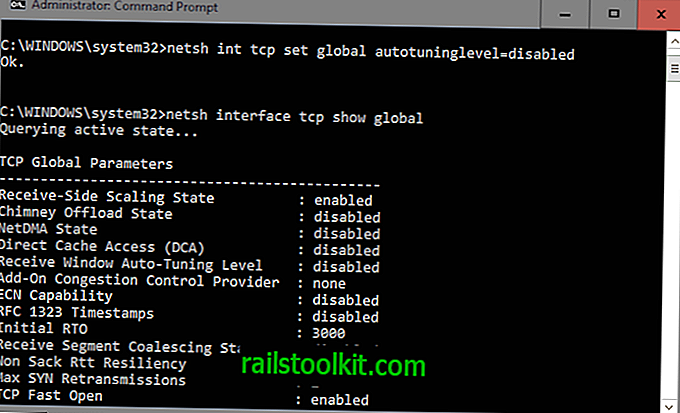
Kui see on keelatud, alustage allalaadimist nagu varem ja jälgige saadavat kiirust. Võimalik, et soovite käivitada P2P-kliendi, Useneti programmi, FTP-kliendi või serveriprogrammi, et teada saada, kas automaatse häälestamise taseme keelamine lahendas probleemi.
Kui see ei õnnestunud, võiksite selle uuesti sisse lülitada. Selleks käivitatakse järgmine käsk:
- netsh int tcp set globaalne autotuninglevel = normaalne
Ok tuleks uuesti tagastada, et näidata, et uus väärtus on õigesti seatud. Globaalseid väärtusi on soovitatav uuesti kontrollida, et veenduda, kas see tõesti nii on.
Kui soovite akna automaatse häälestamise kohta rohkem teada saada, tutvuge selle funktsiooni suurepärase analüüsiga siin.